Zoom vs Microsoft Teams vs Google Meet vs Skype
Birçok kurum ve düzenli tüketici , birincil iletişim aracı olarak video konferans uygulamalarından yararlanıyor. (video conferencing apps)Birkaç tane var ve hangisinin daha iyi olduğunu belirlemek için birkaçını biraz tartışacaktık.
Zoom vs Microsoft Teams vs Google Meet vs Skype
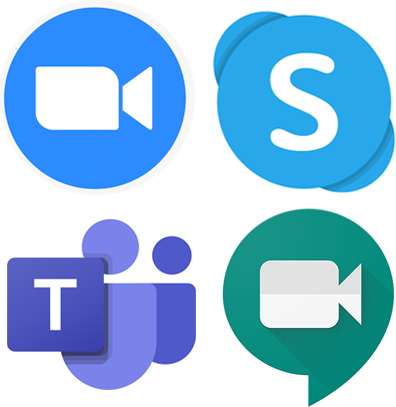
Koronavirüs pandemisinin yükselişinden bu yana video konferans uygulamaları son derece önemli hale geldi. Bu bileşen, bugünün dünyasında kaç işletmenin çalıştığının anahtarıdır ve bu, uzun bir süre değişmeyecektir. Video konferans uzun zamandır bir şeydi, ancak koronavirüs onu kesinlikle bir ev ismine dönüştürdü.
Bugün tartışacağımız araçlar Zoom , Microsoft Teams , Skype ve Google Meet'tir(Google Meet) . Üçü de grubun en iyileri arasında, Zoom en iyi köpek. Şimdi, bu makalede, uzak bir yerden aileniz, arkadaşlarınız ve meslektaşlarınızla iletişim kurmaya daha fazla daldıkça hangisiyle yetineceğinize karar vermenize yardımcı olmak için elimizden gelenin en iyisini yapacağız.
Bu konuyu daha detaylı bir bakış açısıyla konuşalım.
Zoom hakkında bilinmesi gerekenler
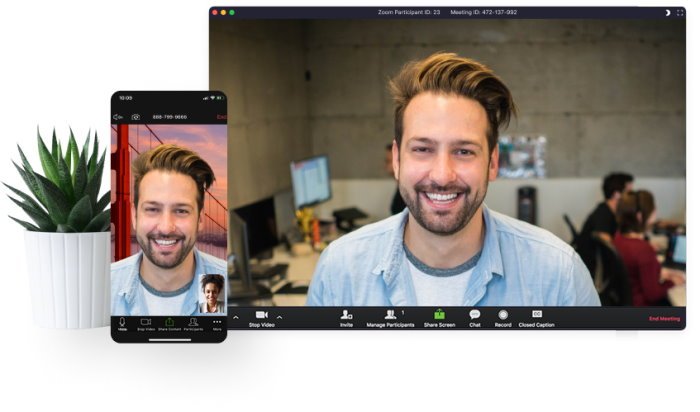
Tamam, yani Zoom günlük 200 milyonu aşkın kullanıcısıyla tepenin kralı . (King)Bu, son zamanlarda değişti çünkü ürünün kullanımı eskisinden daha kolay.
Özellikler açısından, Windows(Windows) uygulamasını veya web uygulamasını kullanıyor olsanız da Zoom'un(Zoom) zengin özelliklere sahip ve kullanımı kolay olduğunu kesin olarak söyleyebiliriz . Şimdi, kullanıcıların bir Zoom(Zoom) hesabına kaydolmasına gerek olmamasını seviyoruz . Sadece(Just) bir odaya misafir olarak katılın ve hepsi bu. Yine de, bir odaya davet edildiyseniz, ilerlemenize izin verilmeden önce Windows uygulamasını indirmeniz için mezun olacaksınız.(Windows)
Grubun herhangi bir üyesi, isterse video ve sesini devre dışı bırakmaya karar verebilir ve bunu çok seviyoruz çünkü bir konferans görüşmesi oldukça kaotik olabilir.
Ayrıca, yönetici bir gruptaki herhangi birini sessize alma veya sessizden çıkarma hakkını saklı tutar. Üyelerin uymak istemediği durumlar için mükemmel bir özellik.
Ek olarak, sesli ve görüntülü arama kalitesi oldukça iyi ve önceden beklenenden çok daha iyi. Ancak, internet bağlantı hızınız düşerse kalite çok hızlı gidebilir. Mevcut haliyle, en iyi deneyim için iyi bir internet bağlantısı gereklidir.
Kullanıcılar, tek bir aramada 100 kişiye kadar olabilir; bu, Microsoft Teams ve Google Meet'in(Google Meet) sunduğundan önemli ölçüde daha düşük olmasını sağlar.
Zoom , çeşitli platformları destekler ve Windows , Linux , Android ve iOS'un beğenilerini içerir.
Okuyun(Read) : Yakınlaştır Video Konferans İpuçları ve Püf Noktaları(Zoom Video Conferencing Tips and Tricks) .
Microsoft Teams hakkında bilinmesi gerekenler
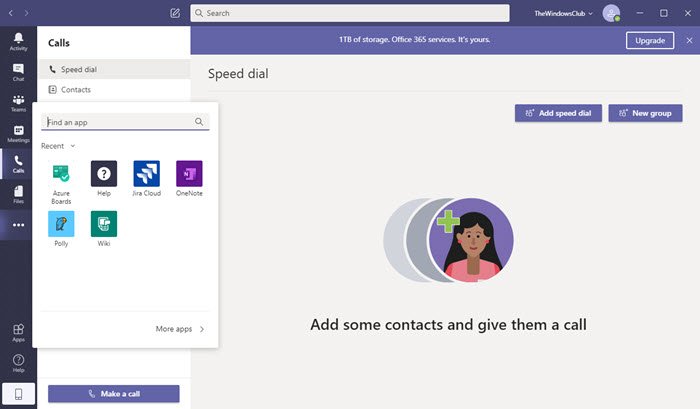
Şu anda Microsoft , Teams'i Slack'e(Slack) alternatif olarak konumlandırıyor ve şirket içindeki birçok kişi bunun uzak gelecekte en iyi platform olacağını umuyor. Yine de ürün , yüksek kaliteli video konferans özellikleri nedeniyle Zoom ile rekabet ediyor.(Zoom)
Bu özelliklerin çoğu doğrudan Skype'tan(Skype) alınmıştır , böylece kaliteden emin olabilir ve istediğiniz zaman ona güvenebilirsiniz.
Zooms'un günlük 200 milyon kullanıcısıyla karşılaştırıldığında, Teams çok uzak bir sayı olan 75 milyonda oturuyor. Ancak, Microsoft'un (Microsoft)Teams'in(Teams) uygun bir alternatif olarak konumunu sağlamlaştırmaya yönelik mevcut agresif baskısı ile önümüzdeki aylarda işler hızla değişebilir .
Yukarıda belirtildiği gibi Teams'de video konferans oldukça iyi yapılır ,(Teams) bu nedenle bu listedeki diğerlerine kıyasla en iyisi olarak öne çıkıyor.
Şimdi, Teams'in(Teams) tek bir video konferans görüşmesinde 300'e kadar kişiyi barındırabildiğini ve ayrıca hizmetin ücretsiz olarak kullanılabildiğini belirtmeliyiz. Daha fazla özelliğe ihtiyacınız varsa, midilliye hazırlanın.
Teams yalnızca video konferansa odaklanmadığından, buradaki diğer seçeneklerle eşleştirildiğinde(Teams) kullanımı o kadar kolay olmayacaktır. Ve bu anlaşılabilir bir durumdur çünkü Teams , yazı yazılırken öncelikle Slack'in rakibidir .(Slack)
Platformlar arası desteğin yanı sıra sağlam bir video konferans aracına önem veriyorsanız, endişelenmeyin çünkü Teams Windows (Teams),(Windows) Linux ,(Linux) Android ve(Android) iOS'ta kullanılabilir. İş toplantıları yapmak için harika bir yoldur.
Okuyun(Read) : Microsoft Teams ipuçları ve püf noktaları(Microsoft Teams tips and tricks) .
Skype hakkında bilmeniz gerekenler
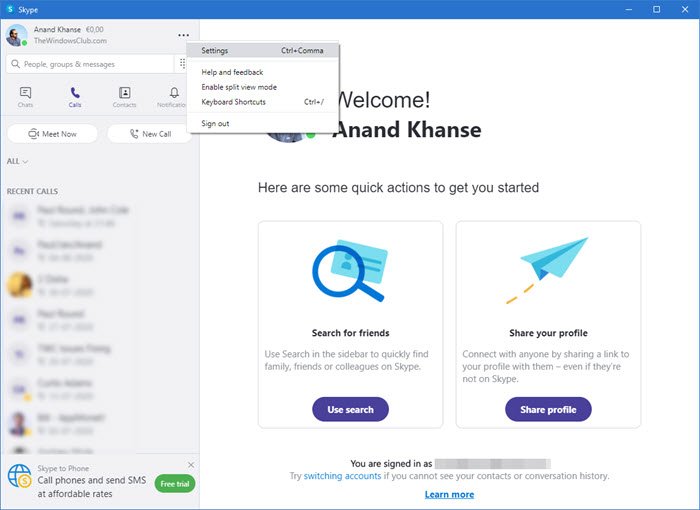
Skype , artık piyasadaki en popüler mesajlaşma aracı olmasa da, sesli ve görüntülü aramalar söz konusu olduğunda hala en iyi ve kullanımı en kolay araçlardan biridir. Bu çok olgun bir sistemdir, bu nedenle eksikliklerine rağmen, kullanıcılar korkunç bir deneyim yaşamayacaklarından emin olabilirler.
Şimdi, 50 kişiye kadar konferans görüşmesinden memnunsanız, Skype'ın ücretsiz olduğunu belirtmeliyiz. (Skype)50'den fazlasına ihtiyacınız varsa, Microsoft Office 365 for Business'a(Business) yatırım yapmak mantıklıdır , çünkü bu 250 katılımcıya izin verecektir.
Skype, 256-bit AES şifreleme anahtarları sunarak, onu bugün piyasadaki en güvenli video konferans araçlarından biri haline getiriyor.
Ayrıca , Skype Meet web sitesini kullanarak indirmeden veya kaydolmadan ücretsiz Video Konferans Aramaları düzenleyebilirsiniz .(Video Conference Calls)
Skype tarafından desteklenen platformlar açısından , insanlar bunu Windows , Linux , Android ve iOS için alabilirler.
Okuyun(Read) : Skype Oturum Açma Güvenlik ve Güvenlik İpuçları(Skype Login Security and Safety Tips) .
Google Meet hakkında bilinmesi gerekenler
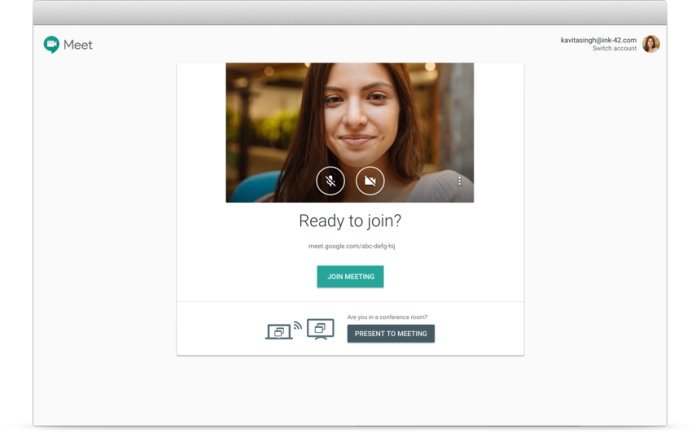
Google , bu günlerde her şeye el koymak isteyen bir şirket türüdür, bu nedenle şirketin yeni bir bulut tabanlı video konferans aracını piyasaya sürdüğünü öğrenmek sürpriz olmadı. Adı Google Meet ve tüm amaç ve amaçlar için (Google Meet)Google Hangouts'un(Google Hangouts) yeniden markasıdır .
Hizmet şu anda ücretsiz olsa da, Hangouts(Hangouts) takma adı altında oldukça uzun bir süre değildi . Evet, Hangouts'un(Hangouts) temel özelliği ücretsizdi, ancak çok sayıda kişiyle görüntülü görüşme başlatmak istiyorsanız, kullanıcıların Google G Suite'in(Google G Suite) bir parçası olması gerekiyordu .
Meet'in harika yanlarından biri, tek bir toplantıda(Meet) aynı anda 250 kişiye kadar işleyebilmesi ve 100.000'e kadar izleyiciye akış gerçekleştirebilmesidir. Toplantılar ileride(Meet) başvurmak üzere kaydedilebilir.
Google Meet , saf bir video konferans aracı olduğu için mükemmel bir seçimdir; bu, Microsoft Teams ve hatta Zoom ile karşılaştırıldığında işleri yürütmenin daha kolay olduğu anlamına gelir .
Google'a(Google) göre Meet hizmeti Windows , Apple macOS, Linux ve(Linux) ChromeOS'u destekler(ChromeOS) .
Okuyun(Read) : Google Meet İpuçları ve Püf Noktaları(Google Meet Tips and Tricks) .
En iyi video konferans aracı hangisi?
Bu, yanıtlaması zor bir soru çünkü her video konferans aracı, masaya benzersiz bir şey getiriyor. Ancak, hızlı ve ücretsiz bir yol istiyorsanız, Zoom size uygun olabilir, yoksa Skype sizin için doğru yol olabilir.
Related posts
Slack, Zoom and Microsoft Teams için Google Calendar bağlamak için nasıl
Snapchat Camera filter Microsoft Teams and Skype'de nasıl kullanılır?
IP Camera apps Microsoft Teams and Skype ile Nasıl Kullanılır
IMs and calls'niz Microsoft Teams'a gidiyor - Business için Skype diyor
Zoom için Microsoft Teams nasıl eklenir
Uygulama nasıl yüklenir ve Microsoft Teams'da bir sekme olarak eklenir
Özlüyorsun, yöneticinizin Microsoft Teams'yı etkinleştirmesini isteyin
Microsoft Teams, kullanıcıların iki monitörle toplantılara katılmalarını sağlamak için
Google Meet VS Zoom: Sizin için Better hangisidir?
Modern kimlik doğrulama başarısız oldu, Status code 4c7 - Microsoft Teams error
Best Educational apps Microsoft Teams için öğretmenler ve öğrenciler için
Video sharing, Microsoft Teams'teki yönetici tarafından devre dışı bırakıldı
Microsoft Teams meeting arka plan bulanıklık nasıl
Turn Off Read Receipts Microsoft Teams'da ekip üyeleri için
Urgent or Important Message Microsoft Teams'de nasıl gönderilir
Silinen Teams and Channels içinde Microsoft Teams geri yükleme
Noise Cancellation Microsoft Teams'da nasıl etkinleştirilir?
Microsoft Teams etkinliğinizi nasıl izler ve nasıl durdurulur
Birini Microsoft Teams'da işlerinde nasıl övünme
Team Picture Microsoft Teams'da nasıl değiştirilir
